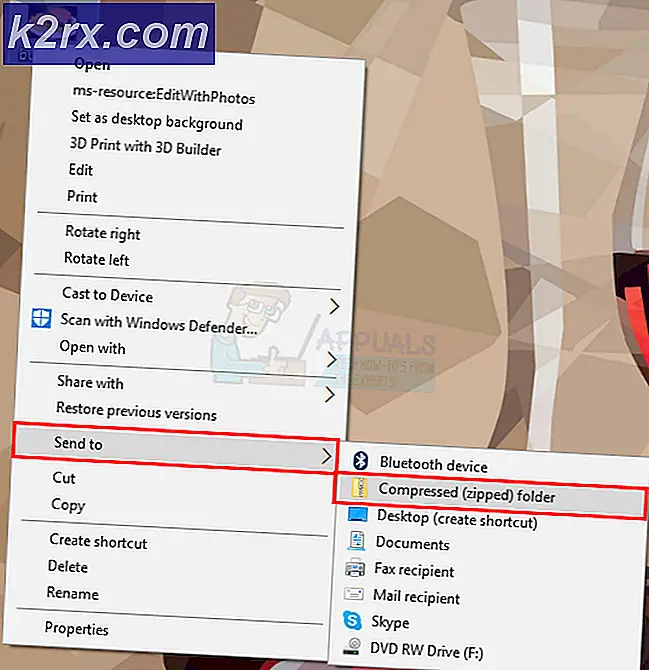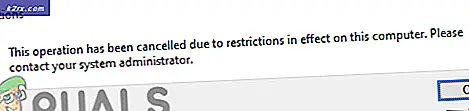[Fix] 0X803F800B Feil når du starter et Xbox One-spill
De 0X803F800B feilkode oppstår når du prøver å starte visse Xbox One-spill. Feilkoden betyr i hovedsak at Xbox Live Gold-abonnementet ikke lenger er aktivt, men noen brukere ser denne meldingen selv om Gold-abonnementet fortsatt er aktivt og de har rett til å spille spillet.
Når du feilsøker dette problemet, bør du begynne med å sikre at din Gull abonnementet er aktivt for øyeblikket, og du har faktisk rett til å starte spillet som utløser 0x803f800bfeil.
Hvis du bekrefter at Gold-abonnementet ditt fortsatt er aktivt, kan du undersøke om Microsoft for øyeblikket har å gjøre med et utbredt serverproblem som forårsaker dette problemet.
Imidlertid, hvis du bekrefter at det ikke er tilfelle, må du utføre en motorsyklusprosedyre eller prøve å installere spillet på nytt som forårsaker feilkoden for å gjenopprette den tildelte lisensen manuelt.
Hvis ingen av disse potensielle løsningene fungerer, har du ikke annet valg enn å komme i kontakt med en Microsoft Live-agent og be dem om hjelp.
Forny gullabonnementet ditt
Før du prøver noen av de andre løsningene nedenfor, bør du sørge for at din xbox Live Gullabonnement er gyldig.
Du kan se denne feilen når du prøver å få tilgang til et spill som tidligere ble tilbudt gratis i henhold til Gold-abonnementet ditt. Husk at selv om disse spillene er gratis, har du bare rettighetene til å spille dem så lenge du opprettholder et aktivt gull abonnement.
Hvis du ikke er sikker på om Gold-abonnementet ditt er aktivt eller ikke, følger du instruksjonene nedenfor for å sjekke tilgjengeligheten av Xbox Gold-abonnementet ditt via konsollmenyen:
- Fra hoved dashbordet til Xbox-menyen, trykk på Xbox-knappen på kontrolleren for å få frem guide-menyen.
- Bruk deretter høyre utløser for å markere System kategorien, og velg deretter Innstillinger menyen og trykk A på kontrolleren for å få tilgang til menyen.
- Når du er inne på Xbox-innstillingsmenyen, bruk venstre tommelstikk for å velge Regnskap kategorien fra menyen til venstre.
- Deretter går du til høyre del og får tilgang til Abonnement meny (under Regnskap).
- Når du er inne på abonnementsmenyen, kan du tydelig se om Xbox Gold-abonnementet ditt fortsatt er aktivt (og når det utløper).
- Hvis abonnementet allerede er utløpt, må du fornye det hvis du vil komme deg rundt 0x803f800bfeilkode når du prøver å starte et spill som du tidligere har fått gratis.
Merk: Du kan enten fornye abonnementet direkte fra abonnementsmenyen, eller du kan kjøpe fysiske Xbox Live-koder fra en lokal forhandler, fra den offisielle Microsoft Store eller fra en autorisert online forhandler.
Hvis du har sørget for at Xbox Live Gold-abonnementet ditt fortsatt er aktivt, kan du gå ned til neste potensielle løsning nedenfor.
Bekrefte statusen til Xbox Live-serverne
Et serverproblem kan også være ansvarlig for at konsollen din ikke kan bekrefte eierskapet til spillene dine. Hvis du tidligere har forsikret deg om at Xbox Live-abonnementet ikke utløper, vil det neste logiske trinnet være å sikre at problemet ikke er utbredt.
Heldigvis er det offisielle kanaler for å verifisere om Microsoft for øyeblikket har å gjøre med et utbredt problem på Xbox Live. Start med å sjekke offisielle Xbox Live-statusside og se om det for øyeblikket er et problem med Core Services på Xbox One.
Hvis det for øyeblikket er et problem med en kritisk tjeneste, bør du også ta en titt på tjenestemannen Twitter-konto av Xbox-støtte for offisielle kunngjøringer om en utbredt utgave eller vedlikeholdsperiode.
Merk: Hvis andre brukere i din region støter på det samme problemet, har du ikke noe annet valg enn å vente på at Microsoft-ingeniører skal løse problemet på slutten.
Hvis undersøkelsene du nettopp har utført ikke avdekker et serverproblem med Xbox, kan du gå ned til neste potensielle løsning nedenfor.
Utføre en motorsyklingprosedyre
Som det viser seg kan dette problemet også oppstå på grunn av en firmwarefeil eller midlertidig fil som får systemet til å tro at Gold-abonnementet ditt faktisk er utløpt. Hvis du er sikker på at det ikke er tilfelle, kan du prøve å starte en motorsyklusprosedyre.
Denne operasjonen vil fjerne strømkondensatorene sammen med midlertidige data som kan hemme konsollens evne til å etablere eierskap.
Her er en rask trinnvis guide som lar deg utføre en motorsyklingprosedyre på Xbox One-konsollen:
- Med konsollen helt slått på, trykk og hold inne Xbox-knappen foran på konsollen i 10 sekunder eller til du kan høre fansen slå seg av og se at frontlampen slår seg av.
- Når Xbox-maskinen din er helt slått av, vent i et helt minutt før du prøver å slå den på igjen. Hvis du vil forsikre deg om at syklusen er vellykket, må du koble strømkabelen til Xbox One-konsollen fysisk fra stikkontakten og vente i minst 15 sekunder før du kobler den til igjen.
- Start konsollen med sikkerhetskopiering på vanlig måte via Xbox-knappen på konsollen, og vent til oppstarten er fullført.
Merk: Mens konsollen starter, må du være oppmerksom på den lange Xbox-oppstartsanimasjonen (den som varer mer enn 3 sekunder). Hvis du ser det, er det en bekreftelse på at motorsyklusprosedyren ble utført. - Når neste oppstart er fullført, start det samme spillet som tidligere utløste 0X803F800B feilkode og se om problemet nå er løst.
Installere spillet på nytt som forårsaker feilen
Hvis du bare støter på dette problemet med bare ett spill du har kjøpt digitalt (ikke mottatt via Gold-program), er det mulig at du har å gjøre med lisensiering. Siden Xbox One ikke har en funksjon som ligner på Restore Licenses som PS4 har, må du installere spillet på nytt for å gjenopprette eierskapet til den aktuelle lisensen.
Hvis dette scenariet gjelder, følger du instruksjonene på skjermen for å installere spillet på nytt som til slutt forårsaker 0x803f800bfeil kode:
- trykk Xbox på kontrolleren din og bruk den for å få tilgang til Spill og apper Meny.
- Fra Spill og apper menyen, naviger til spillet du vil avinstallere, og trykk deretter på Start> Administrer spill.
- Bruk deretter menyen til høyre for å velge Avinstaller alle. Forsikre deg om at du avinstallerer basisspillet sammen med alle installerte tillegg eller utvidelser.
- Når installasjonen er fullført, går du tilbake til det samme Få til menyen, og naviger til Klar til installasjon seksjon.
- Deretter går du til høyre del og bruker Installere knappen knyttet til spillet du tidligere avinstallerte for å gjenopprette eierskapet.
- Etter at installasjonen er fullført, start spillet igjen og se om du fremdeles ser 0x803f800b.
Hvis dette problemet fortsatt oppstår, kan du gå ned til neste potensielle løsning nedenfor.
Kontakt Microsoft Support
Hvis ingen av metodene ovenfor har fungert for deg, og du er sikker på at Gold-abonnementet fremdeles er aktivt, må du få hjelp for å fikse 0x803f800b.
I dette tilfellet bør ditt neste trinn være å komme i kontakt med en virtuell agent og be dem om å gjenopprette eierskapet til spillet du har krav på. For å komme i gang, besøk dette Kontakt oss og klikk på Kontakt oss (under Trenger fortsatt hjelp)
Velg den på den nye lokalmenyen Spill og apper,velg deretter Jeg kan ikke spille et digitalt spill (under Hva er problemet). Til slutt velger du Xbox One som plattformen der dette problemet oppstår, og klikk på Neste.
Klikk deretter på Velg din konto, logg på med brukerlegitimasjonen din, velg kontaktmetoden og vent på at en Microsoft-agent skal komme i kontakt med deg.
Når noen endelig kommer i kontakt med deg, vil du bli spurt om et par sikkerhetsspørsmål for å bekrefte konto eierskapet, så vil du bli hjulpet til å løse problemet.